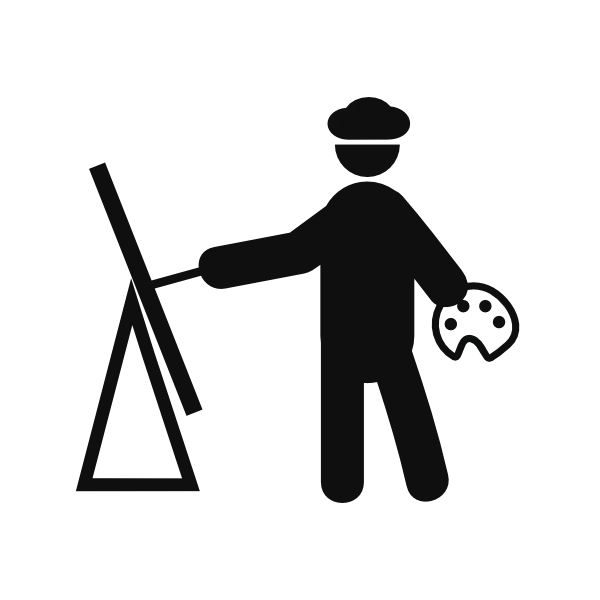
Verschiedene Zeichnungswerkzeuge, die der gewöhnliche Benutzer benötigt, sind in grafischen Editoren konzentriert. Auch auf dem Computer, der das Windows-Betriebssystem ausführt, ist eine solche Anwendung vorinstalliert - Farbe. Wenn Sie jedoch eine Zeichnung erstellen müssen, indem Sie die Verwendung von Software fortsetzen, können Sie spezielle Online-Dienste verwenden. Heute bieten wir an, sich ausführlich mit zwei Internetressourcen kennenzulernen.
Zeichnen Sie mit Online-Diensten
Wie Sie wissen, sind Zeichnungen jeweils von unterschiedlicher Komplexität, sie werden mit vielen Hilfswerkzeugen erstellt. Wenn Sie ein professionelles Bild darstellen möchten, das unten dargestellt ist, sind die Möglichkeiten dafür nicht geeignet, es ist besser, die entsprechende Software zu verwenden, beispielsweise Adobe Photoshop. Diejenigen, die einfache Zeichnen lieben, beraten wir Ihnen, auf die unten diskutierten Websites zu achten.Wie Sie sehen, ist die Funktionalität der MAILI-Site ziemlich begrenzt, aber sein Toolkit reicht aus, um einige einfache Zeichnungen zum Umsetzen von einfachen Zeichnungen umzusetzen, und selbst ein Anfängerbenutzer wird die Steuerung verstehen.
Methode 2: lackieren-online
Der Name der Paint-Online-Site deuten bereits darauf hin, dass es sich um eine Kopie des Standardprogramms in Windows-Paint handelt. Sie unterscheiden sich jedoch in den integrierten Funktionen, deren Online-Dienst viel kleiner ist. Trotzdem eignet er sich für diejenigen, die ein einfaches Bild zeichnen müssen.
Gehen Sie zur Paint-Online-Website
- Öffnen Sie diese Web-Ressource mit der obigen Referenz.
- Hier haben Sie eine Auswahl an Farbe von einer kleinen Palette.
- Achten Sie auf die drei eingebauten Werkzeuge - Pinsel, Radiergummi und füllen. Hier gibt es nicht mehr nützlich.
- Der aktive Bereich des Werkzeugs wird ausgestellt, indem der Schieberegler bewegt wird.
- Stellen Sie einen Schritt zurück, leiten Sie den Inhalt der Leinwand vor oder löschen Sie die unten angegebenen Werkzeuge, die im Screenshot angezeigt werden.
- Wenn Sie die Zeichnung auf Ihren Computer herunterladen, können Sie beim Arbeiten mit dem Abschluss auf Ihren Computer heruntergeladen werden.
- Es wird in das PNG-Format geladen und sofort für das Betrachten erreichbar.
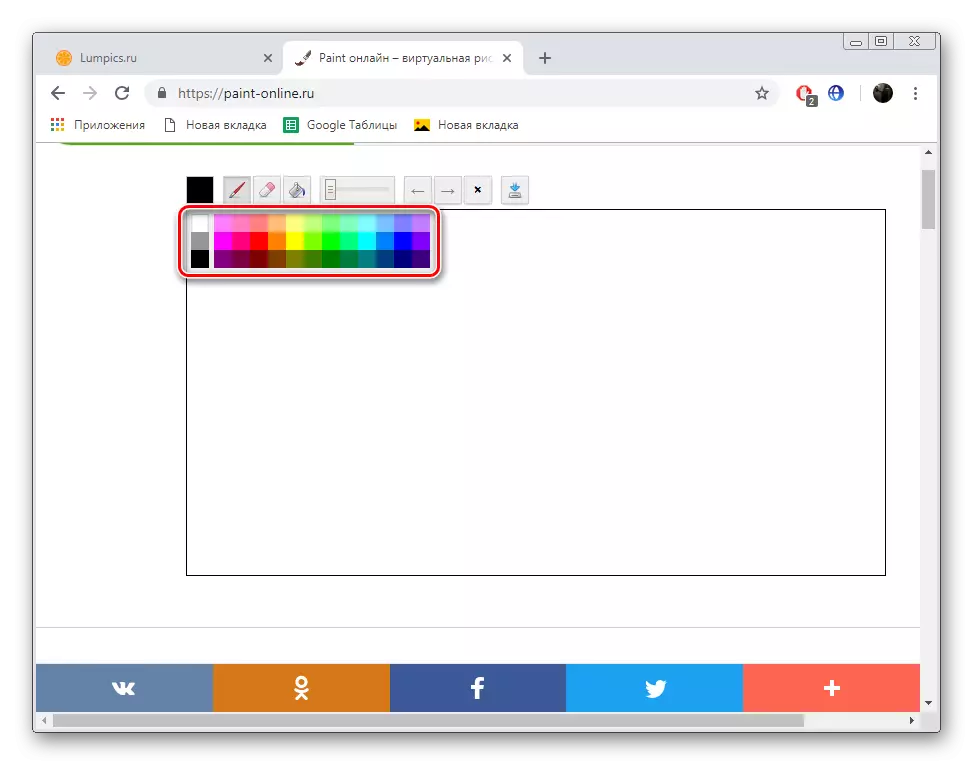
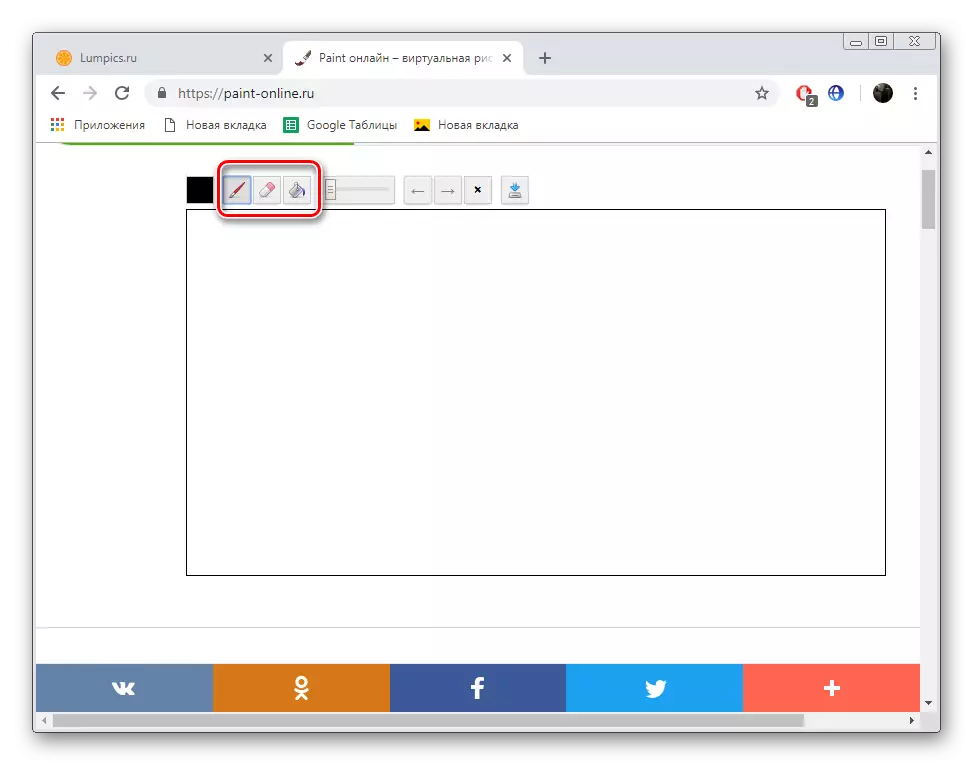
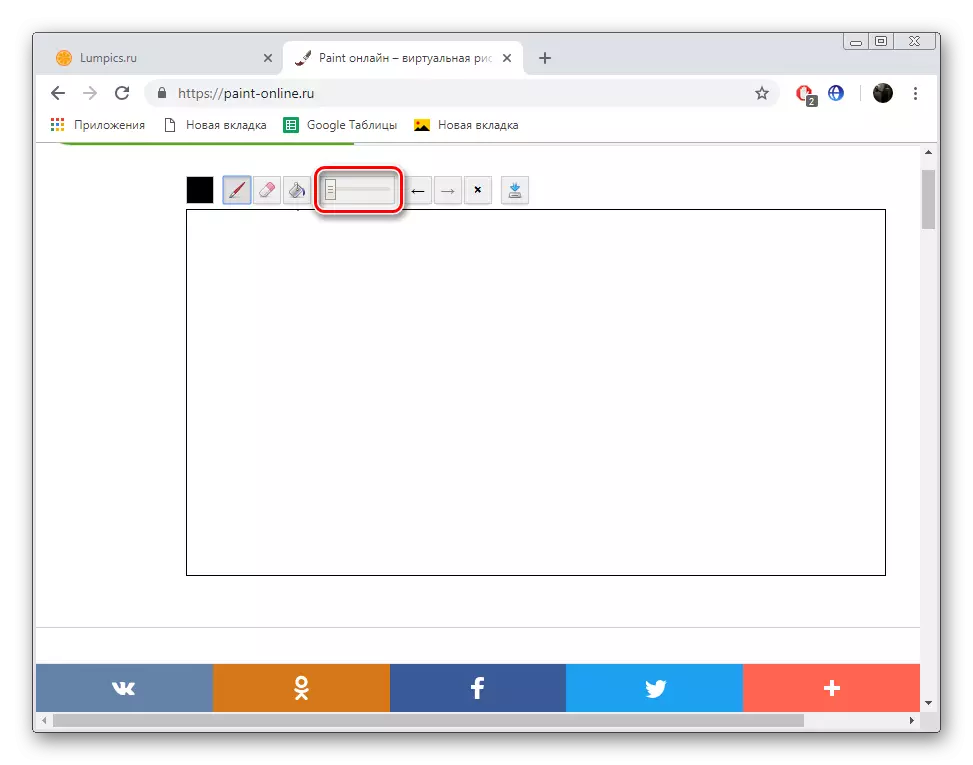
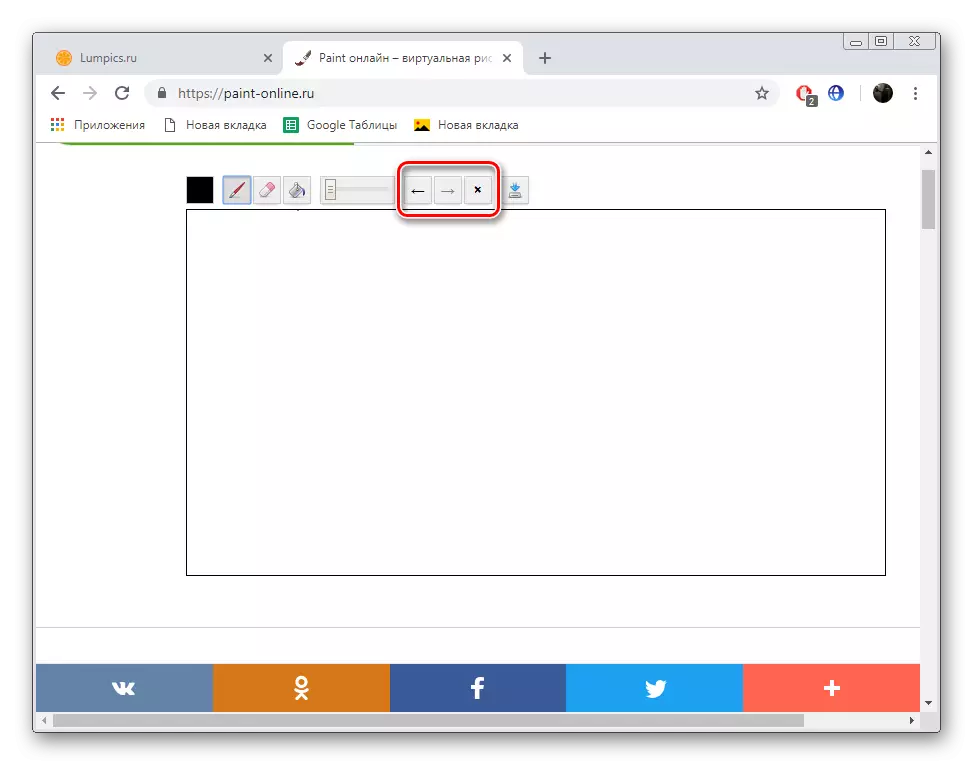
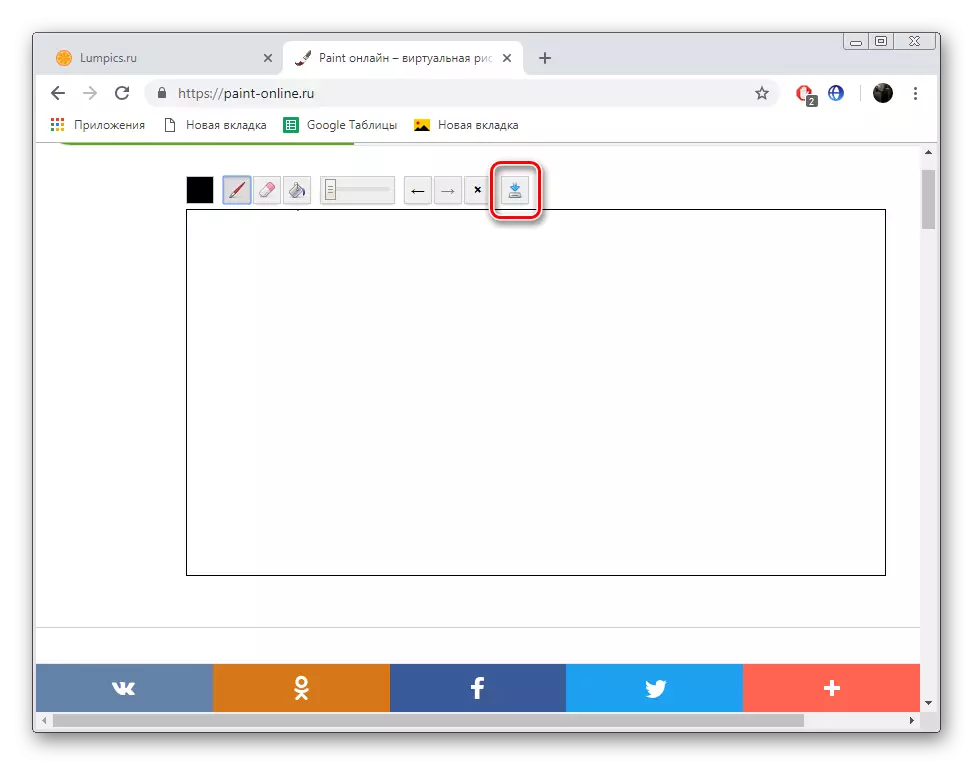
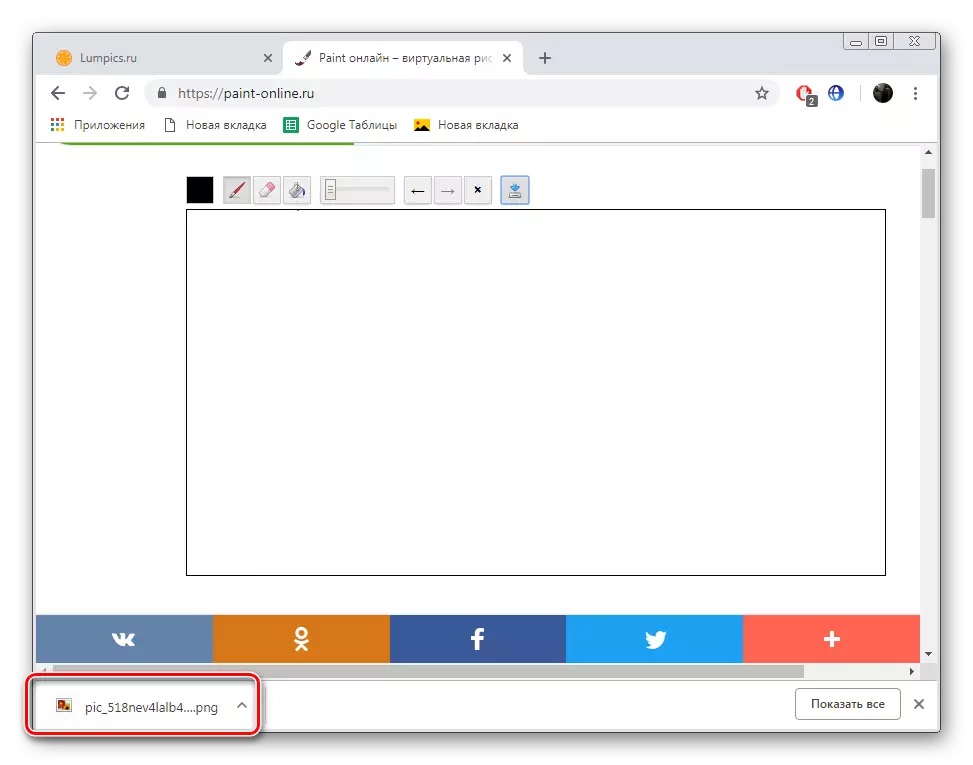
Dieser Artikel kommt zu Ende. Heute betrachteten wir zwei fast identische Online-Dienste, jedoch mit unterschiedlichen zusätzlichen Funktionen. Wir schlagen zunächst vor, sich mit jedem von ihnen vertraut zu machen, und wählen Sie nur denjenigen aus, der in Ihrem Fall am optimalsten ist.
